ExcelでCOUNTIF関数を使用する方法
いくつかのExcelのヒントとコツを知っていると、個人的な生活と職業的な生活で異なる世界を作ることができます。家計のバランス調整から売上報告書の整理まで、Excelはあなたの生活の中で数字を把握するための素晴らしいツールであり、COUNTIF関数はその最高のツールの1つです。 ExcelでCOUNTIF関数を使用する方法は次のとおりです。
この記事の手順は、Microsoft 365、Excel 2019、およびExcel2016のExcelに適用されます。
COUNTIF関数とは何ですか?
Excelは手動で制御する場合は優れたツールですが、その一部を自動化できる場合はさらに優れています。そこで関数が登場します。SUMを使用して数値を追加することから、CLEANを使用して印刷できない文字を削除することまで。 COUNTIFはほとんど同じように機能しますが、その仕事は特定の基準に一致するセルの数を数えることです。特定の数字、特定の日付、テキスト、特殊文字、またはそれらを区別したいその他のものを含むセルをカウントするために使用できます。
入力を受け取り、選択した基準に応じて総数を吐き出します。
ExcelでのCOUNTIF関数の使用方法
COUNTIF関数は、手動で入力することも、Excelの数式メニューを使用して入力することもできます。いずれの場合も、最終的な数式は次のようになります。
=COUNTIF(D4:D10、 "はい")
このCOUNTIFの例では、関数はセルD4からD10を検索して、「はい」という単語を探します。次に、数式を入力したセルで検出された回数を出力します。
必要に応じて手動で書き込むこともできますが、Excelの[関数]メニューを使用するのがより簡単な方法です。
-
COUNTIF関数を使用するExcelドキュメントを開き、使用するすべてのデータが存在し、正しいことを確認します。
-
COUNTIF関数の結果を表示するセルを選択し、そのセルに数式を入力します。または、メニューシステムを使用します。 式を選択します タブをクリックし、リボンの[関数ライブラリ]セクションで、[その他の関数]>[統計]を使用します。 COUNTIF関数を検索します。

-
表示される[関数の引数]ウィンドウで、範囲(コロンで区切られた開始と終了)を入力するか、計算で考慮するセルをクリック/タップしてドラッグします。 COUNTIFの例では、セルD4からD10であるため、 D4:D10として入力されます。 。
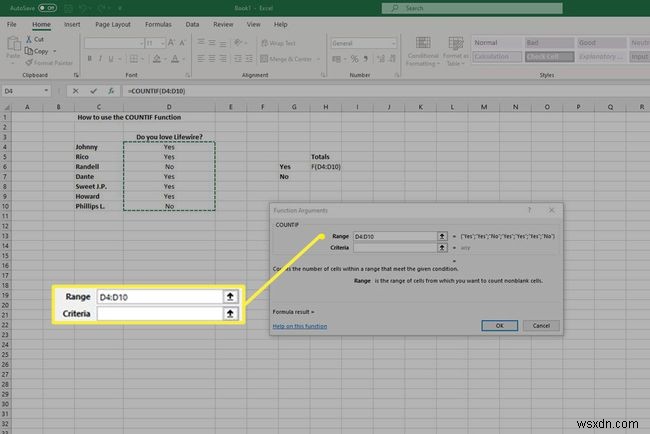
疑問符を使用して任意の1文字と一致させ、アスタリスクを使用して任意の文字シーケンスと一致させることができます。
-
を入力または選択します COUNTIFにカウントさせたい基準。この例では、D列にYesの結果がいくつあるかを知りたいので、 Yesと入力します。 。
これらの手順は、応答なしに対して繰り返すことができ、最終的には、応答のリストに2つの結果がないことを学習します。 COUNTIF関数は、ほぼ無限の量のデータで使用でき、そのデータセットが大きいほど、COUNTIFの有用性が高まります。
-
OKを選択します 。すべてを正しく入力すると、COUNTIF関数を実行したセルに結果が表示されるはずです。この例では、 5の結果です。 登場しました。
複数の範囲の結果を同時に検索する場合は、それを行うことができますが、代わりにCOUNTIFS関数を使用する必要があります。
-
ExcelでFIXED関数を使用する方法
修正済み 関数は、 Microsoft Excelに組み込まれているテキスト関数です。 、およびその目的は、数値を固定小数点数のテキストとしてフォーマットすることです。 Excelで固定数式を作成するにはどうすればよいですか? FIXED関数の式はFixed (number, [decimal], [no_commas] 。 FIXED関数の構文は次のとおりです。 番号 :丸めてテキストに変換する数値。必須です。 小数 :小数点以下の桁数。オプションです。 No_commas :TRUEの場合、FIXEDが返されたテキストにコンマを含めないようにする論理値。オプションです。 Ex
-
ExcelでRANDBETWEEN関数を使用する方法
Microsoft Excelでは、 RANDBETWEEN 関数は数学および三角関数であり、その目的は、指定した数値の間の乱数を返すことです。 RANDBETWEEN関数の式はRANDBETWEEN (bottom, top)です。 。 このチュートリアルでは、RANDBETWEEN関数の使用方法を説明します。 RANDBETWEEN関数の構文。 下部 :RANDBETWEEN関数が返す最小の整数。必須です。 トップ :RANDBETWEEN関数が返す最大の整数。必須です。 RANDBETWEEN関数の使用方法 MicrosoftPowerPointを開きます。 テーブルを作成し
